3 aplikace pro vzdálenou prohlížení webové kamery na iPad / iPhone
Mám 2 roky staré dítě a také mám počítač v téměř každé místnosti v mém domě. Když potřebuji dělat něco v jiné části domu, je to opravdová bolest, která musí zastavit to, co dělám, a jít se podívat, aby se ujistila, že se moje dcera nechce ponořit z postele.
Jakmile jsem si uvědomil, že jsem měl webovou kameru již v každé místnosti v mém domě kvůli notebookům, myslel jsem si, že tam musí být iPad / iPhone, která by mě nechala bezdrátově streamovat živou webovou kameru.
Ve skutečnosti skončilo mnoho aplikací! Příliš mnoho zde psát. Co jsem také uvědomil je, že většina z nich nefunguje velmi dobře. Poté, co jsem prošel kolem 6 nebo 7 aplikací, skončil jsem s lepením 3 aplikací, které fungují celkem dobře. Každý má své vlastní výhody a nevýhody.
V tomto článku projdu tři aplikace, které jsem testoval a ověřil, že funguje dobře při streamování živého zdroje webové kamery do vašeho iPadu nebo iPhone prostřednictvím WiFi. Netestoval jsem celou schopnost vzdálené prohlížení 3G / 4G, protože to nevypadá, že by fungovalo dobře v každé aplikaci a tuto funkci nepotřebovala. Ty, které uvedu níže, stály pár dolarů, ale stojí za to, protože svobodní jsou hrozní.

Poznámka : Pokud máte samostatnou kameru nebo IP kameru, může již existovat nějaká aplikace, která je vytvořena speciálně pro ni, proto je nejprve zkontrolujte, protože nativní aplikace bude vždy fungovat lépe. Nest má například vlastní aplikaci pro kamery Nest a Netgear má aplikaci pro kamery Arlo.
iCam / iCam Pro

První aplikaci, kterou jsem našla při generickém vyhledávání, byla iCam za 4, 99 dolarů. Zdá se, že je nejoblíbenější a má nejvyšší hodnocení v AppStore. Je to velmi jednoduché nastavení. Stačí nainstalovat software Windows nebo Mac a nainstalovat aplikaci na iPad nebo iPhone. Rozhraní pro software Windows vypadá takto:
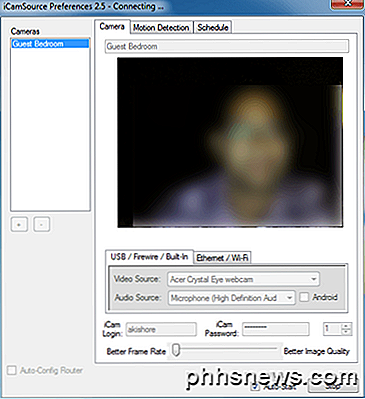
Můžete přidat USB, Firewire nebo vestavěnou kameru, nebo můžete klepnout na kartu Ethernet / Wi-Fi a přidat IP kameru, pokud se vám líbí. Stačí dát kamerou iCam Login a iCam heslo a kliknout na tlačítko Start. A je to! Nyní přejděte do aplikace na vašem iPhone nebo iPadu a automaticky vyhledá zdrojovou kameru, pokud je ve stejné síti. IPad verze aplikace je také navržena pro použití větší obrazovky nemovitostí, takže to je plus.
Celkově byl proces snadný, ale nebyl jsem spokojen s kvalitou videa. Z nějakého důvodu bylo video velmi roztržité a také obrazné. Program má posuvnou lištu, která vám umožňuje posunout z lepší frekvence na lepší kvalitu obrazu, ale ani jeden z nich nefunguje příliš dobře. Když jsem je přesunul k lepší frekvenci snímků, video bylo zpožděno o několik vteřin a bylo velmi zrnité. Když jsem je posunul k lepší kvalitě, obraz se zlepšil a zpoždění se ještě zhoršilo!
Myslel jsem, že to má něco společného s počítačem nebo sítí Wi-Fi, ale když jsem nainstaloval další dvě aplikace, o kterých bych ráda zmínil, kvalita videa byla mnohem lepší a zpoždění bylo obvykle pod sekundou. Stále doporučuji tuto aplikaci, protože je velmi hodnocené a mohlo to být jen nějaký problém s mým nastavením.
Zdá se, že se pokoušejí prosadit verzi Pro své aplikace a to by mohlo být příčinou nižší kvality videa. Verze Pro stojí 10 dolarů, což je poměrně malý IMHO.
AirCam

AirCam byl pravděpodobně můj nejoblíbenější ze všech tří aplikací. Fungovalo to dobře, mělo jen nepatrné zpoždění a kvalita videa byla docela dobrá, obzvláště pro levnou vestavěnou webovou kameru na mém 3letém notebooku.
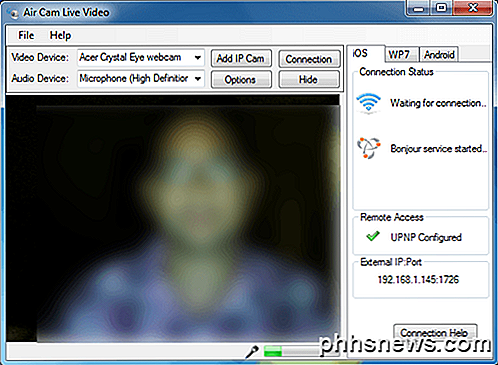
AirCam také umožňuje přidávat IP kamery, takže je to další plus. Pokud chcete, můžete také na dálku přistupovat, ale to vyžaduje další konfiguraci směrovače atd., Což jsem neudělal.
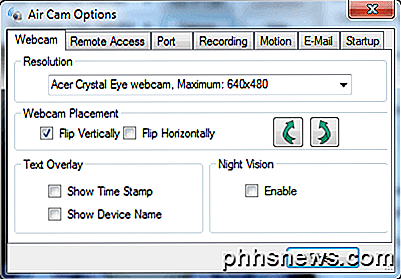
Pokud klepnete na Možnosti, můžete aktivovat noční vidění, konfigurovat vzdálený přístup, nastavit port pro poslech, nastavení nahrávání, detekci pohybu, e-mailové oznámení a další. Program má poměrně málo možností, včetně možnosti zvolit vaše rozlišení, což opravdu znamenalo velký rozdíl. Jedna nevýhoda je aplikace iPad / iPhone.
Je to trochu nezničené v tom smyslu, že když začnete prohlížet tok videa, není žádný způsob, jak se vrátit do hlavního menu! Doslova musíte aplikaci ukončit a vrátit se zpět. Velice zvláštní a doufejme, že něco, co bude vyřešeno v budoucích verzích. Druhou nevýhodou je, že je to 7, 99 dolarů! Je trochu dražší, když se mě ptáte.
Celkově však aplikace funguje dobře a dobře pracuje na streamování videa z webové kamery a nastavení procesu bylo opět velmi snadné. Automaticky vyhledá zdroje a zobrazí je v aplikaci.
JumiCam

Aktualizace : JumiCam zmizel a aplikace již neexistuje! Nelze najít třetí aplikaci, která má tuto funkci. Všechny ostatní aplikace nyní přemění váš iPhone nebo iPad na webovou kameru, která se liší. Napíšu o těchto aplikacích samostatný příspěvek.
JumiCam je také 4, 99 dolarů a má také velmi dobrou kvalitu obrazu, dokonce lepší než AirCam. Velkou nevýhodou pro JumiCam podle mého názoru je, že aplikace iPad právě zobrazuje okno aplikace iPhone. Aplikace iPad není optimalizována pro rozhraní iPad, a proto vidíte všechno v menším okně velikosti iPhone. Doufám, že brzy zveřejní verzi, která využije mimořádné nemovitosti na iPadu.
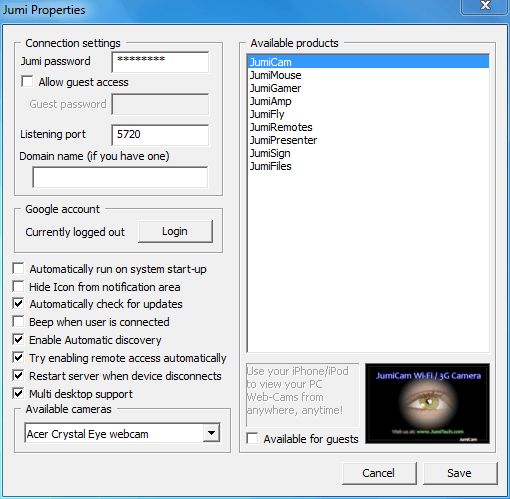
Další velkou nevýhodou pro JumiCam je to, že má pouze software, který běží na Windows a ne Mac. AirCam a iCam mají software Windows i Mac. Poslední nevýhodou je, že jej můžete použít pouze s webovými kamerami připojenými k počítači, nikoliv IP kamerami. Pro mě to ale fungovalo, protože jsem používal pouze vestavěné webové kamery na Windows.
Kvalita videa je tam, kde JumiCam vyniká. Zdá se, že napsali vlastní optimalizační algoritmy a proto je kvalita dobrá. Já bych upřednostňoval JumiCam přes AirCam, kdyby měli pouze optimalizovanou verzi iPadu, protože cena je mnohem lepší.
Takže to jsou tři aplikace, které můžete použít k bezdrátovému přenosu webové kamery do iPhonu nebo iPadu. Pokud jste použili jinou aplikaci nebo software nebo máte problémy s jejich nastavením, zadejte komentář. Užívat si!

Jak zablokovat soubory cookie třetích stran ve všech webových prohlížečích
Soubory cookie z Internetu byly již od počátku webu a z velké části slouží užitečnému účelu. Zatímco většina cookie je poměrně neškodná a dokonce nutná, některé nejsou. Mluvíme samozřejmě o cookies třetích stran, a pokud nevíte, jak je blokovat v preferovaných prohlížečích, pak připravte se na učení Proč byste to chtěli dělat?

Jak automaticky vynechat reklamy v aplikaci NextPVR s Comskipem
Takže jste nastavili živý televizor v počítači pomocí programu NextPVR a možná dokonce i nastavili to pro stream do každého počítače ve vašem domě. Jediná nevýhoda? Tyhle otravné reklamy ve vašich nahraných přehlídkách. Zde je postup, jak se je zbavit automaticky. Comskip je bezplatný program Windows schopný detekovat reklamy v nahraných televizních pořadech.


